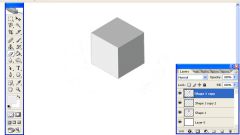Вам понадобится
- Adobe Photoshop
Инструкция
1
Запустите Adobe Photoshop и создайте новый документ. Для этого нажмите пункт меню File > New (или кликните горячие клавиши Ctrl+N), в появившемся окне задайте необходимые параметры и нажмите ОК.
2
Создайте фон: нажмите пункт меню Layer > New Fill Layer, а далее выберите один из трех вариантов на ваше усмотрение: Solid Color (цвет), Gradient (градиент) или Pattern (узор). На картинке показан фон, созданный при помощи узора Yellow Lined.
3
Выберите цвет «a6a6a6», активируйте инструмент Rectangle Tool (горячая клавиша U, переключение между смежными элементами – Shift+U), зажмите Shift и создайте квадрат примерно такого размера, как показано на картинке.
4
Вызовите команду свободного трансформирования, нажмите Ctrl+T, кликните правой кнопкой мыши по квадрату и выберите Perspective. Потянув вниз прозрачный маркер на правой стороне квадрата, сделайте примерно так, как показано на картинке. Нажмите Enter.
5
Копируйте этот слой, нажав Ctrl+J. Нажмите Ctrl+T, затем кликните правой кнопкой по новому слою и выберите Flip Horizontal. Зажмите Shift и переместите слой вправо, создав тем самым правую сторону куба. Нажмите Enter.
6
При помощи Rectangle Tool создайте еще один квадрат, такой же и в том же место, как на картинке.
7
Нажмите Ctrl+T, вызовите меню свободного трансформирования, выберите Distort и разместите углы вновь созданного четырехугольника как на картинке.
8
Раскрасьте куб. Цвет правой нижней стороны – «dadada», а верхней – белый.
9
В списке слоев выделите разом три слоя со сторонами куба и нажмите Ctrl+T. Манипулируя с тремя сторонами сразу, можно сделать куб более реалистичным.
Полезный совет
Если в процессе работы у вас возникли ошибки, вы можете вернуться на несколько шагов назад, используя окно History (история). Его можно вызвать, нажав пункт главного меню Window > History.